�宋�O(sh��)Ӌ��AI�L��ʸ���L(f��ng)���С���˲�D(4)
����Դ�� վ�������x���� ���D��(bi��o) �o�҂�������(j��ng)���ʵ����£���2��
��(chu��ng)��һ�љE�A������~�����D�酢����ʹ�þGɫ����ɫ(R = 129��G = 175��B = 69)���h���AȦ��݆����
��(chu��ng)���E�A�Π�ĸ���������ɫ���Ğ����ľGɫ(R = 111��G = 147��B = 55)�����ڵ�һ�M�D�εĺ��棬��ھ�����ˡ�

��3��
�L��һ���O������(chu��ng)��һ���tɫ(R = 228��G = 65��B = 69)�E�A��������ƫ�ơ�
��(chu��ng)�����ĸ���(Control-C��Control-F)���c���R��(O)���x��ֱ90�ȡ��������Ƅӵ��҂�(c��)���õ��O�����Π
ʹ�þ��ι���(/)�����O���L��һ���o���h��݆���ɫ�����P�|�ɫ�O(sh��)�Þ�(R = 224��G = 203��B = 155)��

��4��
��(chu��ng)��һ���Gɫ�E�A(R = 178��G = 211��B = 127)��Ȼ��ʹ���D(zhu��n)�Q�^�c����(Shift-C)���Γ������^�c���^�c׃?y��u)��ǡ��õ�һ�����ε��~���Π

��5��
���~�ӷ����O���ϡ��o�����O���M(j��n)�зֽM������������Ȼ��������ɢ������ϡ�

��6��
����ͬ�ķ�������(chu��ng)��һ����䡣
Ȼ�������~�ӵĕr��?q��)��~�ӵ��ɫ�Ğ�(R = 131��G = 153��B = 77)��

��7��
��(chu��ng)��һ���Sɫ�E�A��ȥ��݆����������ɫ�O(sh��)�Þ�R = 249��G = 208��B = 93��
�����x�Р�B(t��i)��Ո�D(zhu��n)��Ч��>׃��>�~�Ρ�ݔ��������x헡��U(ku��)չ�Π
���ӹ��o(�P���ɫR = 209��G = 170��B = 120)��
���ӾG�~(����ɫR = 178��G = 211��B = 127)���o�������M(j��n)�зֽM��

��8��
�ژ��τ�(chu��ng)����ĸ�����ɢ�_����

��9��
���҂�������(chu��ng)���ăɿØ���ڱ���ǰ�浫���ڰ��˺��档�҂��IJ�D������ˡ�

 ��ǵ���
��ǵ���
-
 Illustrator�L�Ʊ�ƽ���L(f��ng)��Ľ����D2020-03-19
Illustrator�L�Ʊ�ƽ���L(f��ng)��Ľ����D2020-03-19
-
 Illustrator������ƽ���L(f��ng)����ҕ�C2020-03-18
Illustrator������ƽ���L(f��ng)����ҕ�C2020-03-18
-
 Illustrator�L�Ɲu׃�L(f��ng)��Ľ��������宋2020-03-12
Illustrator�L�Ɲu׃�L(f��ng)��Ľ��������宋2020-03-12
-
 ����宋����AI�L�ƿ�ͨ�L(f��ng)���С�i����2019-02-26
����宋����AI�L�ƿ�ͨ�L(f��ng)���С�i����2019-02-26
-
 �宋�O(sh��)Ӌ��AI�L�Ə�(f��)���L(f��ng)�����T����2019-01-24
�宋�O(sh��)Ӌ��AI�L�Ə�(f��)���L(f��ng)�����T����2019-01-24
-
 ���ݲ宋��AI�L��ʥ�Q��(ji��)���}�ķ��ݲ宋2019-01-21
���ݲ宋��AI�L��ʥ�Q��(ji��)���}�ķ��ݲ宋2019-01-21
-
 ʥ�Q�宋��AI�L�ƺ��s�L(f��ng)��ʥ�Q��(ji��)�宋2019-01-21
ʥ�Q�宋��AI�L�ƺ��s�L(f��ng)��ʥ�Q��(ji��)�宋2019-01-21
-
 �����L�ƣ�AI�L�Ƶğ����宋2019-01-21
�����L�ƣ�AI�L�Ƶğ����宋2019-01-21
-
 �r�д��^��AI�L���r���bĴ��^�D��(bi��o)2019-01-18
�r�д��^��AI�L���r���bĴ��^�D��(bi��o)2019-01-18
-
 ��ƽ����D�Σ�AI�L���Α��г�Ҋ�Č���2019-01-18
��ƽ����D�Σ�AI�L���Α��г�Ҋ�Č���2019-01-18
-
![Illustrator������(f��)���L(f��ng)����]ƱЧ��](/uploads/allimg/210310/1-210310105A00-L.jpg) Illustrator������(f��)���L(f��ng)����]ƱЧ��
���P(gu��n)����2112021-03-10
Illustrator������(f��)���L(f��ng)����]ƱЧ��
���P(gu��n)����2112021-03-10
-
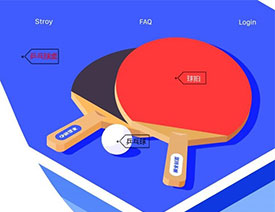 Illustrator�O(sh��)Ӌ������ƹ�������}���
���P(gu��n)����8532020-09-28
Illustrator�O(sh��)Ӌ������ƹ�������}���
���P(gu��n)����8532020-09-28
-
 Illustrator�L�Ʊ�ƽ���L(f��ng)����҃�(n��i)Ч���D
���P(gu��n)����15042020-03-19
Illustrator�L�Ʊ�ƽ���L(f��ng)����҃�(n��i)Ч���D
���P(gu��n)����15042020-03-19
-
 Illustrator�L�Ʊ�ƽ���L(f��ng)��Ľ����D
���P(gu��n)����7132020-03-19
Illustrator�L�Ʊ�ƽ���L(f��ng)��Ľ����D
���P(gu��n)����7132020-03-19
-
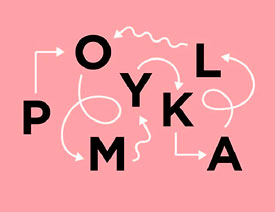 Illustrator���ٵ��O(sh��)Ӌ��(f��)�s�ļ��^
���P(gu��n)����2542020-03-19
Illustrator���ٵ��O(sh��)Ӌ��(f��)�s�ļ��^
���P(gu��n)����2542020-03-19
-
 Illustrator�O(sh��)Ӌ��ɫ���wЧ������I(y��)LOGO
���P(gu��n)����9252020-03-19
Illustrator�O(sh��)Ӌ��ɫ���wЧ������I(y��)LOGO
���P(gu��n)����9252020-03-19
-
 Illustrator������ƽ���L(f��ng)����ҕ�C
���P(gu��n)����5132020-03-18
Illustrator������ƽ���L(f��ng)����ҕ�C
���P(gu��n)����5132020-03-18
-
 Illustrator������ͨ�L(f��ng)��ķ��������D
���P(gu��n)����6122020-03-18
Illustrator������ͨ�L(f��ng)��ķ��������D
���P(gu��n)����6122020-03-18
